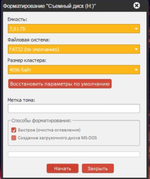Первый шаг в сторону Linux или Как создать загрузочную флешку с ним на борту

С семейством операционных систем GNU/Linux (в дальнейшем просто Linux или линь) я знаком уже четвертый год и очень доволен некоторыми дистрибутивами. Я хочу написать ряд статей, в которых проведу людей по простым тропам в мир Linux, ведь всё чаще и чаще мы о нём слышим, иногда и хочется попробовать, что же это такое. В этих статьях я попытаюсь рассказать, как лучше переходить на Linux, какие трудности вас будут ожидать, как их миновать и стоит ли вообще переходить на Linux, ведь на кеддре уже затрагивалась данная тематика. В частности, Андрей Барышников пытался разобраться, что же это за зверь такой, но, насколько мне известно, он делал это впервые и столкнулся с многими проблемами, которых можно было бы избежать, но — обо всем по порядку.
Наверное, не очень правильно я выбрал тему для первой статьи: писать о том как, записать Linux-дистрибутив на флешку, нужно было бы сделать пост о том, что такое Linux, история его и т.д. и т.п., но, мне кажется, если человек задался вопросом, как установить линь у себя на компьютере и каким методом это проще сделать, то ему приблизительно известно, что же это такое, в противном случае можно почитать на той же википедии.
В данной статье я опишу самый, наверное, простой метод, как записать практически любой дистрибутив на флешку, чтобы сделать её установочной. Метод универсален как для Windows, так и для Linux и OS X, правда, на картинках я покажу только первые 2 варианта, так как последнего у меня нет.
Если вы уже выбрали дистрибутив, который хотите записать на флешку и хотите это сделать самым простым путём, тогда для начала нужно отформатировать наш usb накопитель, подойдет стандартная виндовая утилита.
Форматируем в FAT32.
Далее заходим на сайт Unetbootin и загружаем нужную нам версию программы, в данном случае — для Windows, о Linux я расскажу чуть ниже.
После запускаем скачанную программу, выбираем пункт “Образ диска” и жмём на три кнопочки, чтобы выбрать наш загруженный образ линукс-дистрибутива. В поле “носитель” нужно выбрать нужное нам устройство.
 После чего жмём на кнопку “Ок” и видим следующее:
После чего жмём на кнопку “Ок” и видим следующее:
 Процесс записи запущен, и после окончания мы должны увидеть, что все пункты пройдены и дистрибутив записан на флешку.
Процесс записи запущен, и после окончания мы должны увидеть, что все пункты пройдены и дистрибутив записан на флешку.
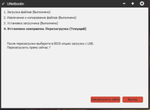 Программа выдаст окно, в котором будут две кнопки: “Перезагрузить сейчас” и “Выход”, что нажимать — всё равно, на флешку не повлияет, загрузиться с ней можно уже в любое удобное для вас время.
Программа выдаст окно, в котором будут две кнопки: “Перезагрузить сейчас” и “Выход”, что нажимать — всё равно, на флешку не повлияет, загрузиться с ней можно уже в любое удобное для вас время.
Вот и вся сложность, далее просто процесс установки Linux на ваш компьютер. Инициализация установки операционной системы аналогична тому, как это происходит на Windows. В моём случаем при заставке материнской платны republic of gamers нужно нажать клавишу F8 и выбрать загрузочную флешку из списка, у вас может быть по-другому, так как спецификации загрузки с накопителей в разных материнских платах разные.
Теперь же перейдем к Linux версии решения поставленной нами задачи. Пример буду приводить на Elementary OS, но подойдет любой другой дистрибутив, основанный на Ubuntu, равно как и сама Ubuntu. В любых других дистрибутивах нужно загрузить утилиту с сайта.
Итак, открываем консоль (она же — терминал) и вписываем туда команду установки Unetbootin.
sudo apt-get install unetbootin
Жмем Enter и вводим пароль. Для тек, кто ещё не в курсе, пароль не будет виден, поле будет пустое, но так и должно быть, просто вводим. Далее мы увидим, что система нас спросит, установить ли данную утилиту?
 Жмём клавиши “Y” и “Enter” или же клавиши “Д” и “Enter”. Процесс установки запущен и ждём окончания.
Жмём клавиши “Y” и “Enter” или же клавиши “Д” и “Enter”. Процесс установки запущен и ждём окончания.
Далее либо в том же терминале пишем unetbootin, либо же открываем программу по иконке в меню.
 Программа спросит пароль, что и вводим, и жмём тот же Enter. Далее мы видим привычное для нас окно, как я описал выше в варианте для Windows. Разница в том, что в Linux разделы и устройства не делятся по буквам, а имеют обозначения sda, sdb, sdc и так далее.
Программа спросит пароль, что и вводим, и жмём тот же Enter. Далее мы видим привычное для нас окно, как я описал выше в варианте для Windows. Разница в том, что в Linux разделы и устройства не делятся по буквам, а имеют обозначения sda, sdb, sdc и так далее.
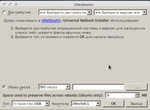 В моём случае, флешка примонтирована по адресу /dev/sdc1, для уверенности, что это — флешка, а не внешний винчестер, я проверил это в gparted.
В моём случае, флешка примонтирована по адресу /dev/sdc1, для уверенности, что это — флешка, а не внешний винчестер, я проверил это в gparted.
Думаю, много буков не отпугнули, я попытался расписать всё по шагам. Может, что упустил, пишите, помогу в этом деле. В следующих статьях я опишу, какой дистрибутив лучше выбрать, ещё один пост будет на тему установки Linux на компьютер, возможно, с видео, ещё в одной статье опишу, как настроить Linux и какие программы лучше установить в качестве альтернативы тем, что были у вас на Windows и т.д. Попытаюсь расписать всё максимально доступно и просто. Спасибо, что читали и, надеюсь, статья будет вам полезна.
Удачи!